Руководство пользователя - Pythagoras
Подождите немного. Документ загружается.

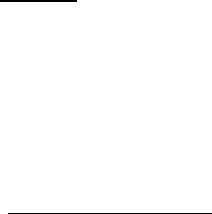
91
специального указателя. Если нажать цифру "n", то линия разделится на "n"
равных частей. Курсор выделяет точки, которые являются границами
составляющих отрезков.
Действуя таким образом, Вы можете быстро создавать точки, которые
делили бы линию на равные части.
Изменение значения высоты (Н) существующей точки:
Если удерживать в нажатом положении клавишу CTRL или ALT и дважды
щелкнуть
мышью на точке, Вы сможете изменить значение высотной отметки Н
на панели управления.
Линия
В режиме создания линии Вы можете создавать линии в любом направлении.
В программе Pythagoras линия задается по координатам ее конечных точек. При
создании линии, если отсутствуют одна или обе конечные точки, то они
создаются.
Если выбрана кнопка создания линии на панели инструментов, то курсор
принимает форму перекрестья. При перемещении курсора по
чертежу форма
"специального указателя
" показывает, что курсор находится на точке или на
линии.
Начальная или конечная точка линии может быть:
- уже существующей точкой,
- точкой на существующей линии,
- точкой, заданной по координатам.
Самый простой способ создать линию – это соединить две существующие точки.
Переместите курсор на начальную точку и щелкните кнопкой мыши, затем
переместите
курсор на конечную точку и снова щелкните кнопкой мыши. Так как
координаты обеих точек известны программе, то можно создать новую линию.
Когда начальная точка фиксирована, контуры будущей линии как бы “тянуться“
вслед за курсором мыши. Даже в этот момент Вы можете прокрутить чертеж,
увеличить или уменьшить масштаб изображения.
Примечание: При
нажатии клавиши CTRL линия остается параллельной оси X или Y текущей
системы координат.
Если начальной точки пока не существует, то ее координаты задаются точно так
же, как и координаты отдельной точки (См. “Точка“).
Конечная точка линии может находиться на другой линии. В этом случае
Pythagoras предоставляет возможность ввести длину новой
линии. Конечная точка
новой линии будет в месте пересечения существующей линии и окружности.
Примечания:
1) Стиль и ширина вновь созданной линии зависит от стиля линии по умолчанию
и от ширины линии по умолчанию (См. меню “Настройка“).
1 Конечной точкой создаваемой линии может быть:
a. точка на существующей линии, когда новая
линия перпендикулярна
существующей линии;
b. точка на дуге или окружности, когда новая линия является касательной к
дуге или окружности;
c. точка на дуге или окружности, когда новая линия перпендикулярна этой
дуге или окружности;
d. точка на дуге или линии с интервалом 1/2 .. 1/9 ее длины в зависимости от
того, какая цифровая клавиша была нажата.
92
В процессе создания линии на панели управления отображается дополнительная
информация об этой линии. По умолчанию на панели управления отображается
горизонтальное расстояние (L). Однако при последовательном нажатии клавиши
TAB на панели управления будут отображаться наклонное расстояние (D),
относительная высота (dH), уклон (%) и азимут (ГУ).
Линия со стрелками на концах:
Чтобы создавать новые линии со стрелками
на концах, выделите пункт "Стрелки
на линии" в меню "Настройка". В этом случае линии в конечной точке будут
заканчиваться стрелкой. Чтобы снять стрелку с одной из конечных точек,
нажмите и удерживайте в нажатом положении клавишу SHIFT в процессе
создания этой конечной точки.
Чтобы вернуться к обычной форме линии без стрелок, отключите
пункт "Стрелки
на линии" в меню "Настройка".
Чтобы добавить или удалить стрелки на существующей линии, выберите линию и
одну или две конечные точки, которые Вы хотели бы изменить. Затем выделите
или снимите выделение со "Стрелки на линии" в меню "Формат". Вы можете
добавить или удалить стрелки, только если выделены конечные
точки на линии.
Примечание: Если при фиксации второй точки линии нажать клавишу SHIFT, то создается
новая линия. Это очень удобно, если Вы хотите начертить ряд соединенных
между собой линий со стрелками в начальной и конечной точках полилинии. Если
Вы хотите создать одну линию с одной стрелкой на конце, нажмите клавишу
SHIFT
и, удерживая ее в нажатом положении, начните вести линию без стрелки,
а в момент фиксации второй конечной точки отпустите клавишу SHIFT.
Параллельная линия:
Соответствующая кнопка на панели инструментов позволяет создавать
параллельные линии. Когда Вы выбираете эту кнопку, курсор принимает форму
параллельных линий. Чтобы задать опорную линию, щелкните на ней
кнопкой
мыши, и эта линия выделится соответствующим образом.
Начальной точкой параллельной линии может быть:
- уже существующая точка,
- точка на существующей линии,
- точка, заданная по координатам.
Если начальная точка находится на существующей линии, Pythagoras предлагает
ввести либо расстояние до одной из конечных точек существующей линии, либо
расстояние по перпендикуляру до
опорной линии, дуги или окружности. Первое
поле на панели управления, куда Pythagoras предлагает ввести данные – это
расстояние по перпендикуляру. Далее, нажав клавишу TAB, можно перейти к
следующему полю ввода данных.
Когда начальная точка задана, контур будущей линии “тянется“ вслед за
курсором мыши. При перемещении мыши Pythagoras автоматически вычисляет
точку пересечения, когда конечная точка находится
близко от другой линии.
Форма курсора специального указателя однозначно указывает на точку
пересечения. В этом случае для создания параллельной линии необходимо только
лишь щелкнуть кнопкой мыши.
Если Вы щелкнете кнопкой мыши, а конечная точка новой линии не будет
находиться на линии, Pythagoras предложит ввести длину линии на панели
управления.
Примечание:
Начальной точкой параллельной линии может быть одна из конечных точек
опорной линии.
Касательная линия:
Кнопка “Создание параллельных линий“ на панели инструментов позволяет
создавать также линии:
93
1 касательные по отношению к окружности или дуге;
2 касательные по отношению к 2 окружностям или дугам;
3 касательные по отношению к окружности или дуге и перпендикулярные
линии.
Щелкнув на нужном объекте, Вы задаете первую окружность (или дугу). При
перемещении объекта мышью заметно, что линия остается касательной по
отношению к указанной окружности или
дуге.
Когда начальная точка линии находится вблизи уже существующей точки на дуге
или окружности, то она «захватывается» этой существующей точкой.
При нахождении курсора вблизи точки дуги или окружности, где линия является
касательной по отношению к обоим объектам, он принимает форму специального
указателя.
Когда же курсор находится вблизи точки, лежащей
на уже существующей линии,
и эта линия является касательной к дуге или окружности и перпендикулярна
линии, курсор принимает форму перпендикуляра.
Щелкнув кнопкой мыши в момент, когда курсор имеет вид перпендикуляра, Вы
создадите линию.
Перпендикулярная линия:
Соответствующая кнопка на панели инструментов позволяет создавать линии,
перпендикулярные другим линиям. Когда выбрана данная кнопка
, курсор
принимает T-образную форму. Щелкнув кнопкой мыши на нужной линии, Вы
задаете опорную линию, которая оказывается выделенной соответствующим
образом.
Начальной точкой перпендикуляра может быть:
- уже существующая точка,
- точка на существующей линии,
- точка, заданная по координатам.
Если начальная точка находится на существующей линии, Pythagoras предлагает
ввести либо расстояние до одной
из конечных точек, либо расстояние по
перпендикуляру до опорной линии. Сначала на панели управления предлагается
ввести расстояние по перпендикуляру, но, нажав клавишу TAB, можно перейти в
другое поле.
Когда начальная точка задана, новая линия “тянется“ за курсором мыши, но при
этом она остается перпендикулярной опорной линии. При перемещении курсора,
когда конечная
точка находится вблизи линии, Pythagoras автоматически
вычисляет точку пересечения. Вид курсора однозначно показывает точку
пересечения. В этот момент достаточно всего лишь щелкнуть кнопкой мыши,
чтобы создать перпендикулярную линию.
Если конечная точка новой линии лежит не на существующей линии, то после
того, как Вы щелкните кнопкой мыши, Pythagoras предложит ввести на панели
управления
длину линии.
Линия, перпендикулярная дуге:
С помощью кнопки “Создания перпендикулярных линий“ на панели
инструментов Вы можете также создавать линии, перпендикулярные дуге или
окружности.
Сначала Вам нужно щелкнуть на дуге или окружности, к которой создаваемая
линия должна быть перпендикуляром. Перемещая мышь, Вы заметите, что линия
будет оставаться перпендикулярной.
Когда начальная
точка линии находится вблизи точки, уже существующей на дуге
или окружности, то начальная точка «захватывается» этой самой точкой.
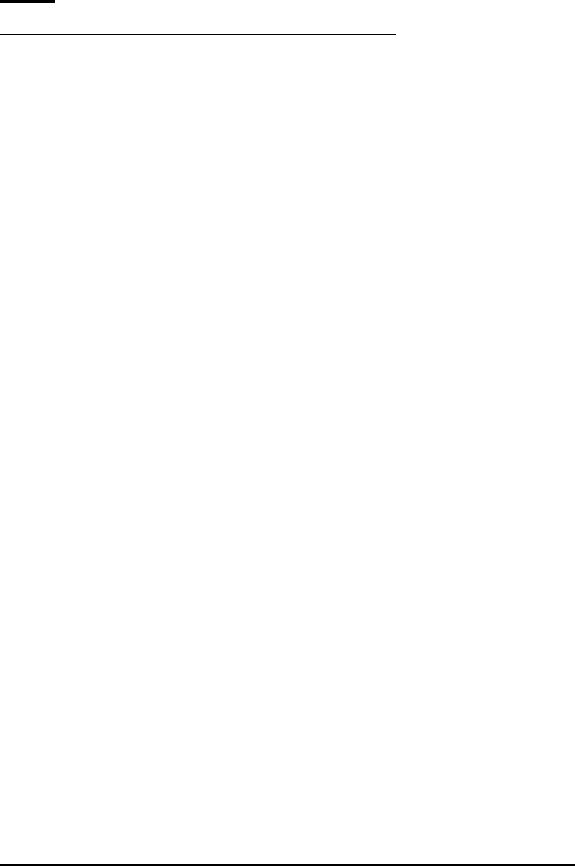
94
Дуга
Дуга, касательная к линии или другой дуге:
Соответствующая кнопка “Дуга“ на панели инструментов позволяет создавать
дугу, которая будет касательной по отношению либо к уже существующей дуге,
либо к уже существующей линии.
Щелкните на нужной дуге или линии, затем введите расстояние до одной из
конечных точек. Эта точка будет начальной точкой для данной дуги.
Теперь Вы можете переместить
курсор на существующий объект или то место,
где примерно этот объект находится. Если щелкнуть мышью на примерном
местоположении объекта, то Вы сможете ввести угол и радиус новой дуги или
координаты конечной точки.
В процессе создания линии Вы можете также создавать касательные дуги.
Создайте линию и перемещайте мышь так, чтобы эта
линия была направлена в
сторону начальной точки дуги. Нажмите клавишу ПРОБЕЛ - линия преобразуется
в дугу, касательную к линии, которая была на чертеже до того, как Вы нажали
клавишу ПРОБЕЛ.
Примечания:
• Изменить направление дуги Вы можете, если поместите курсор мыши рядом
с начальной точкой (примерно в 2 мм от нее), а затем переместите мышь в
другом направлении.
В случае, когда начальная точка дуги является конечной точкой уже
существующей дуги или линии, Вы можете щелкнуть на конечной точке, и
никакого расстояния вводить не нужно
. (Если несколько линий или дуг имеют
одну и ту же конечную точку, то необходимо переместить курсор мыши
вдоль нужной линии или дуги до этой конечной точки).
• Конечной точкой создаваемой Вами дуги автоматически может быть:
- уже существующая точка;
- точки на уже существующей линии или окружности, в которой новая
дуга является касательной к этому объекту;
- точка на уже существующей линии, в которой новая дуга
перпендикулярна этой линии.
Дуга, касательная к двум линиям, двум дугам или лини и дуги:
Соответствующая кнопка на панели инструментов позволяет создавать дугу,
которая является касательной двум линиям, двум дугам или линии и дуге.
При выборе данной кнопки на панели инструментов курсор принимает форму
двух параллельных линий.
Щелкните последовательно на тех линиях/дугах, к которым дуга будет являться
касательной. При перемещении курсора на экране будет
отображаться дуга,
являющаяся касательной по отношению к обеим линиям.
В соответствующем поле Вы можете ввести либо радиус дуги, либо координаты
точки на этой дуге.
Примечание:
• Если в момент подтверждения дуги Вы нажмете клавишу CTRL, то опорные
линии будут обрезаны или растянуты до точки соприкосновения.
• Курсор на новой дуге автоматически находит следующие точки:
- уже существующую точку;
- существующую линию или дугу;
- точку на уже существующей линии, в которой новая дуга является
касательной к этой линии (в этом случае новая дуга будет касательной к
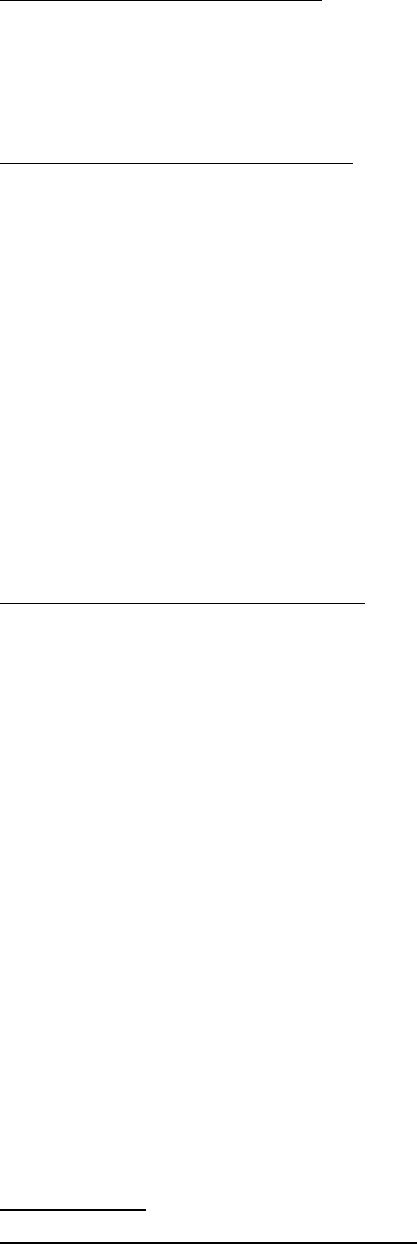
95
трем линиям).
• Новую дугу можно начертить в любом из 4 сегментов, образованных двумя
указанными Вами линиями.
Дуга, проходящая через три точки:
Когда на панели инструментов выбирается кнопка “Создания дуги по трем
точкам“, курсор принимает форму стрелки с буквой P на конце.
Щелкните последовательно на начальной точке, промежуточной точке и конечной
точке. Дуга создана.
Дуга с заданным центром и радиусом:
Когда на панели инструментов выбирается кнопка “Создания дуги с
определенным центром и радиусом“, щелкните сначала на существующей точке,
чтобы задать центр дуги.
Затем щелкните либо на существующем объекте, либо в месте примерного
расположения, чтобы задать начальную точку дуги. При перемещении мыши на
экране вслед за курсором будет отображаться дуга фиксированного радиуса
.
Когда конечная точка находится вблизи другого объекта (линии, дуги,
окружности), Pythagoras автоматически вычисляет точку пересечения, на что
однозначно указывает форма курсора.
Если конечная точка не является уже существующим объектом, необходимо
ввести радиус дуги.
Примечание: Если в момент подтверждения дуги Вы нажмете клавишу CTRL, то будет
создана точка в центре дуги
.
Дуга со стрелками на конечных точках:
Чтобы создать новые дуги со стрелками на конце, отметьте пункт "Стрелки на
линии" в меню "Настройка". Если пункт " Стрелки на линии " отмечен, концы
дуги имею форму стрелки. Если Вы хотите, чтобы только один конец дуги был в
форме стрелки, нажмите и удерживайте в нажатом положении клавишу SHIFT в
момент создания этой конечной
точки.
Если Вы хотите убрать стрелки на концах дуги, отключите функцию " Стрелки на
линии " в меню "Настройка".
Чтобы добавить или удалить стрелки на существующей дуге, выберите линию и
одну или обе конечные точки, которую Вы хотели бы изменить. Затем поставьте
соответствующую метку напротив, "Стрелки на линии " в меню "Формат".
Если
Вы также выделите конечные точки дуги, то сможете только добавить или
отменить стрелки на концах дуги.
Примечание: Если в момент подтверждения второй точки дуги Вы нажмете клавишу SHIFT,
то будет создана новая дуга. Это очень удобно, если нужно создать ряд связанных
между собой дуг со стрелками только в начальной
и конечной точках такой
полилинии. Если Вам нужно создать одну дугу с одной стрелкой, начните
создавать ее без стрелки при нажатой клавише SHIFT и отпустите клавишу
SHIFT при создании второй точки дуги.
Окружность
Окружность с заданным центром и радиусом:
Выбрав на панели инструментов кнопку “Создания окружности с определенным
центром и радиусом“, щелкните сначала на существующей точке, чтобы задать
центр окружности. При перемещении, вслед за курсором будет отображаться
окружность определенного радиуса.
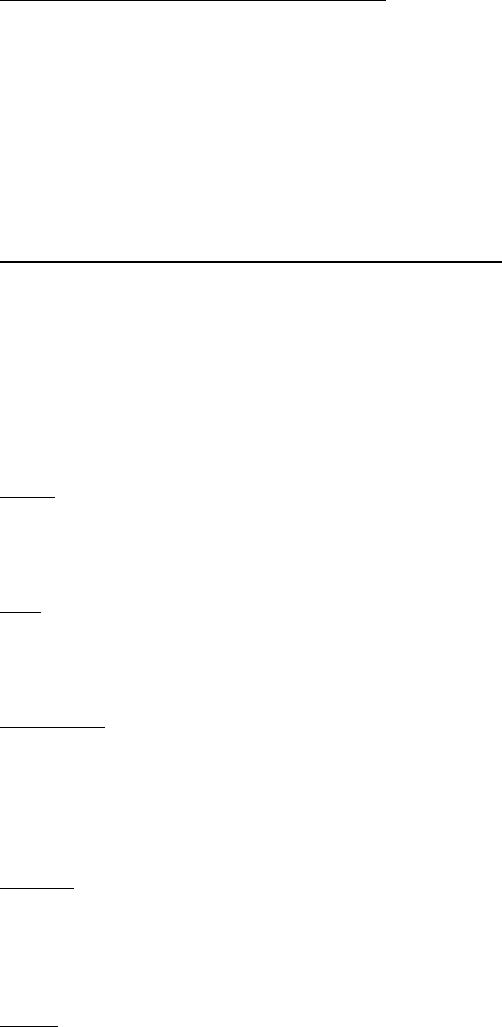
96
Затем щелкните либо на существующем объекте, либо на его примерном
местоположении, чтобы задать точку окружности.
Если конечная точка находится на несуществующем объекте, необходимо ввести
радиус окружности.
Примечание:
• Если в момент создания окружности Вы нажмете клавишу CTRL, то будет
создана точка в центре этой окружности.
• Курсор на новой окружности автоматически находит следующие точки:
- уже существующую точку;
- существующую линию или окружность;
- точку на существующей линии, дуге или окружности, по отношению к
которым новая окружность является касательной.
Окружность, проходящая через три точки:
При выборе на панели инструментов кнопки создания окружности по 3 точкам
курсор принимает форму стрелки в виде буквы P на конце.
Щелкните на 3-х точках, лежащих на окружности, и Вы увидите, что окружность
создана.
Примечание: Если в момент создания окружности Вы нажмете клавишу CTRL, то будет
создана точка в центре этой окружности
.
Параллельные Линии / Дуги / Окружности
Кнопка “Создания параллельных объектов“ на панели инструментов позволяет
создавать линии, дуги и окружности, которые будут параллельны исходному
объекту.
При выборе данной кнопки курсор принимает форму символа, отображающего
параллельные объекты. Вы можете также щелкнуть кнопкой мыши либо на
линии, либо на дуге, либо на окружности. Дальнейшие действия зависят от
выбранного Вами
объекта:
Линия
Если Вы выбрали линию, то вслед за перемещением мыши на экране будет
отображаться новая линия, параллельная исходной. Эта новая линия имеет ту же
длину, что и исходная линия.
Дуга
В этом случае вслед за перемещением мыши на экране будет отображаться новая
дуга, параллельная исходной. Эта новая дуга имеет тот же центральный угол, что
и исходная дуга.
Окружность
В этом случае на экране вслед за перемещением мыши отображается новая
окружность, центр которой совпадает с центром исходной окружности. Если Вы
щелкните кнопкой мыши на примерном местоположении, Pythagoras предложит
ввести расстояние между исходным и новым объектом. Вы можете также ввести
координаты точки, расположенной на новом объекте.
Полигон
Если Вы щелкните на полигоне, то образуется полилиния, параллельная полигону
и состоящая из нескольких линий, и дуг с конечными точками. Вычисляются
координаты точек пересечения, и, так как это обычные точки, им автоматически
присваиваются номера.
Трасса
Если Вы щелкните на трассе, то образуется полилиния, параллельная трассе и
состоящая из нескольких линий и дуг с конечными точками. Вычисляются
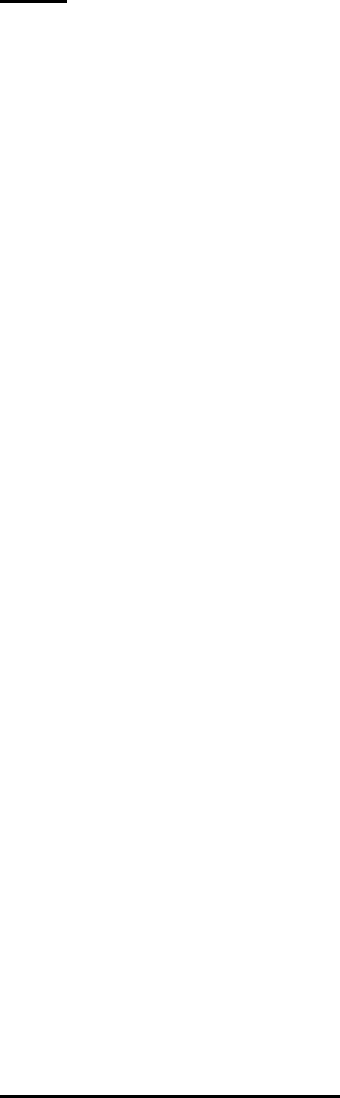
97
координаты точек пересечения, и, так как это обычные точки, им автоматически
присваиваются номера.
Примечание:
Курсор на новом объекте автоматически находит:
- уже существующую точку;
- существующую линию, дугу или окружность;
- эта функция позволяет легко создавать трассы.
Текст
Соответствующая кнопка на панели инструментов позволяет создавать
горизонтально ориентированный текст. Используя клавишу ПРОБЕЛ, можно
менять ориентацию текста на 90° так, чтобы текст был ориентирован вертикально.
В случае, если Вы используя “Выбрать область печати" развернете Местную
систему координат, текст все равно сохранит горизонтальную ориентировку.
При выборе кнопки создания текста курсор принимает форму
вертикальной
черты. Длина этой черты зависит от размера шрифта, установленного по
умолчанию, и от фактического масштаба. Нижняя часть вертикальной черты
соответствует строке, где будет вводиться новый текст.
При нахождении текстового курсора вблизи точки, линии или дуги Вы можете
прикрепить его к нужному объекту, нажав для этого клавишу CTRL.
Если Вы щелкните
кнопкой мыши в любом месте экрана, появится диалоговое
окно редактирования текста "Правка текста". Вы можете ввести текст и изменить
свойства текста, заданные по умолчанию, которые отображены в этом диалоговом
окне: Выравнивание по горизонтали: По левому краю, По центру, По правому
краю.
Выравнивание по вертикали: По верхнему краю, По центру, По нижнему
краю.
Размер шрифта: 4 - 72 пунктов. (1 пункт = ± 0,3 мм).
Стиль: Обычный, Курсив.
Толщина: Тонкий, Обычный, Полужирный, Жирный
Цвет.
Подчеркивание: Нет, Одинарная, Двойная,
Пунктирная.
Граница: Без границы, Одинарная, Двойная.
Примечание: граница не может быть экспортирована в DXF формат.
Интервал: Маленький, Нормальный, Большой.
Слой: Названия имеющихся слоев.
Вы можете ввести несколько строк текста. Для перехода на
следующую строку
нажмите клавишу Enter. Вы можете ввести не более 254 символов.
Для подтверждения ввода текстового фрагмента нажмите кнопку Ok, или
клавишу Enter (на цифровой клавиатуре), или клавишу Enter в сочетании с
клавишей Command / Alt / CTRL.
При подтверждении текста, введенного в данном диалоговом окне, текстовый
фрагмент появится в том месте экрана, где Вы щелкнули курсором мыши. Вы
можете
выровнять текст по левому краю, по центру или по правому краю
относительно его текущего местоположения.
Текстовый фрагмент всегда можно переместить в другое место.
Текст, связанный с объектом
Соответствующая кнопка на панели инструментов "Текст, связанный с объектом"
позволяет создавать текст, параллельный или перпендикулярный линии. Нажав
клавишу ПРОБЕЛ, Вы можете изменить ориентацию текста на 90°. Если,
используя команду "Выбрать область печати", Вы развернете чертеж, то

98
объектный текст развернется вместе с чертежом, при условии что объектный
текст не задан в Системе координат листа.
При выборе на панели инструментов кнопки "Текст, связанный с объектом"
курсор принимает параллельную форму. Вам нужно щелкнуть на линии, чтобы
указать направление текста. Курсор примет форму линии, перпендикулярной
исходной линии. Размер курсора объектного
текста зависит от размера шрифта,
установленного по умолчанию, и от фактического масштаба. Нижняя часть линии
курсора соответствует строке, где будет вводиться новый текст. Если Вы
щелкните кнопкой мыши в любом месте экрана, появится диалоговое окно
редактирования текста "Правка текста". Вы можете ввести текст и изменить
свойства текста, заданные по умолчанию, которые
отображены в этом диалоговом
окне. Более подробно о свойствах см. выше "Текст".
При подтверждении текста, введенного в данном диалоговом окне, текстовая
надпись появится в том месте экрана, где Вы щелкнули курсором мыши. Вы
можете выровнять текст по левому краю, по центру или по правому краю
относительно его текущего местоположения.
Текст,
связанный с объектом всегда можно переместить в другое место.
Полигон
Соответствующая кнопка на панели инструментов "Полигон" позволяет создать
полигон.
Вы задаете полигон, выбирая последовательно составляющие его точки или дуги.
Граница создаваемого полигона отображается на экране жирными линиями.
Pythagoras вычисляет площадь, периметр и центр полигона.
Вы можете заполнить полигон по определенному шаблону, отобразить его
площадь и периметр, а, используя инструменты "Размеры" или "
Подписи", можно
создавать на чертеже текстовые надписи, содержащие информацию о площади
или периметре.
Вы можете задать ориентацию заполнения полигона по шаблону и начало
отсчета. Для этого необходимо выполнить следующие действия:
• Создать систему координат пользователя (например, соответствующую
стороне полигона).
• Выделить полигон(ы).
• Выбрать "Выравнивание заполнения полигона" в меню "Формат".
Шаблон заполняется в соответствии с тем, как ориентирована текущая система
координат пользователя. Начало отсчета шаблона заполнения совпадает с
началом отсчета системы координат.
Примечание:
• Вы можете задать полигон в виде окружности. Вместо того чтобы
щелкнуть на точке, щелкните на окружности, и по длине этой окружности
создается полигон.
• При создании полигона Вы можете использовать клавишу ПРОБЕЛ для
удаления последней точки или дуги из этого полигона.
Примечания:
• Если в процессе создания полигона Вы дважды щелкните на линии или дуге,
Pythagoras автоматически добавит все линии и дуги в заданном направлении
до точки пересечения или точки, где заканчиваются линии. По завершении
этого действия полигон еще не создан и Вы все еще можете добавить ряд
объектов.
• Если нажать в режиме выделения клавишу O и удерживать ее в нажатом
положении, Pythagoras осуществляет поиск полигонов и выделяет тот,
который ближе всего к курсору мыши.
• Если щелкнуть мышью на главной точке полигона, образуется полилиния,
параллельная этому полигону. Такая полилиния состоит из отдельных линий
и дуг и имеет конечные точки. Вычисляются координаты точек пересечения,
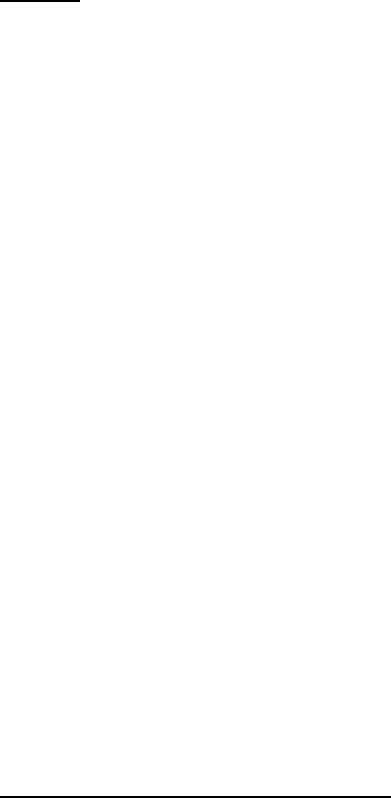
99
и, поскольку это обычные точки, то им автоматически присваиваются
номера.
Трасса
Трасса – это последовательность точек, линий и дуг. Тем не менее, объекты,
относящиеся к трассе, представляют собой отдельные образования.
После выбора соответствующей кнопки на панели инструментов "Трасса" Вы
можете создать трассу, выделив слева направо образующие ее точки, линии и
дуги. Конец трассы (последний объект) задается:
a) повторным выделением начальной точки трассы или
b) нажатием клавиши CTRL, в момент выделения последней точки или дуги.
Только что созданная трасса выделяется на экране жирными линиями по всей
длине трассы. Pythagoras вычисляет общую длину трассы и центральную точку.
Трассу можно использовать для:
• вычисления общей длины трассы;
• получения продольного или поперечного разреза;
• построения параллельных линий/дуг.
Примечание:
• В процессе создания трассы Вы можете использовать клавишу ПРОБЕЛ для
удаления последней точки или последней дуги из этого полигона.
• Если в процессе создания полигона Вы дважды щелкните на линии или дуге,
Pythagoras автоматически добавит все линии и дуги в заданном направлении
до точки пересечения или точки, где заканчиваются линии. По завершении
этого действия полигон еще не создан и Вы все еще можете добавить ряд
объектов.
• Если нажать в режиме выделения клавишу X и удерживать ее в нажатом
положении, Pythagoras осуществляет поиск трасс и выделяет ту, которая
ближе всего к курсору мыши.
• Если выбрать на панели инструментов кнопку создания параллельного
объекта и щелкнуть на трассе, то будет создана параллельная трасса.
Система координат пользователя
Соответствующая кнопка на панели инструментов позволяет создать новую
Временную систему координат или новую Систему координат пользователя.
Для создания новой Системы координат пользователя щелкните сначала кнопкой
мыши на чертеже в точке, которая станет началом отсчета новой системы
координат пользователя, после чего на точке, лежащей на оси Х или северной
направляющей (это
зависит от выбранных параметров).
Созданная только что система координат пользователя становится активной
системой координат.
Примечание:
• Если Вы одновременно нажмете клавишу CTRL и щелкните в точке начала
отсчета новой системы координат, то будет создана временная система
координат. Оси новой системы координат будут параллельны осям
активной системы координат.
• Если Вы одновременно нажмете клавишу CTRL и щелкните на точке,
показывая начало отсчета новой системы координат, то будет создана
временная система координат.
• Когда новая временная система координат создана, старая удаляется
автоматически.
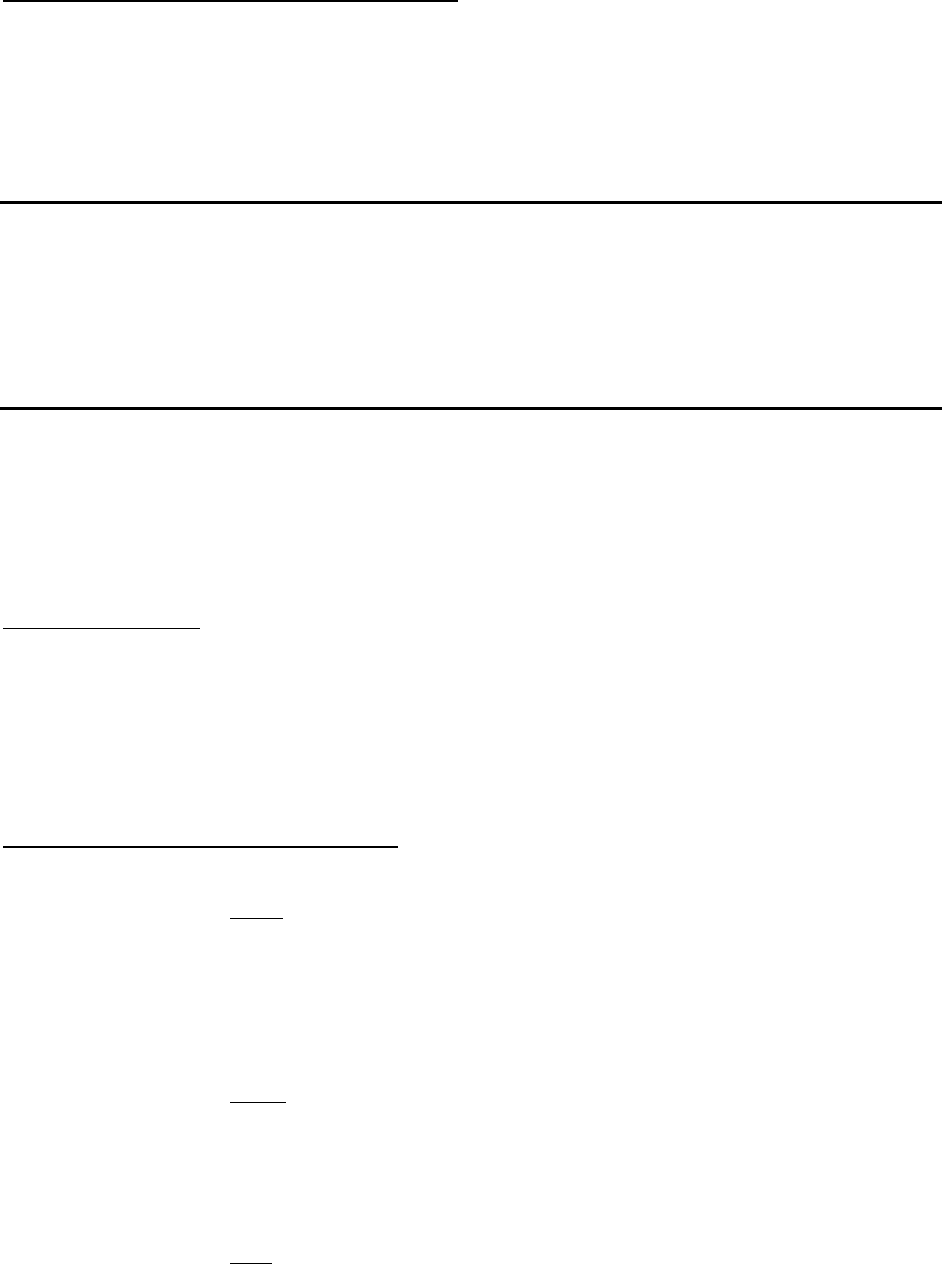
100
Свойства по умолчанию – Текущий слой
Новые объекты, которые Вы создаете в интерактивном режиме, имеют заданные
по умолчанию свойства и помещаются в текущем слое.
Запуск макроса
Все названия макросов, которые могут быть запущены, отображаются на экране
при условии, что загружена действующая библиотека макросов.
Выбор
В режиме "Выбор" Вы можете:
a) получить данные об основных объектах на чертеже;
b) выделить и отменить выделение объектов;
c) переместить текст из одного места в другое.
Варианты выбора
Есть три способа выбрать объект в меню «Сервис»:
1. Стрелка. Также имеет возможность делать моментальный снимок.
2. Перекрестие. Позволяет выбор объектов только в области, выделенной
прямоугольником. Моментальный снимок не возможен.
3. «Лассо». Позволяет вытягивать произвольную область. Все объекты в
области будут выбраны.
Получение информации об объекте
Точки
Когда курсор мыши находится вблизи точки, на панели управления отображаются
название этой точки и ее точные координаты. Когда Вы видите название точки, то
можете быть уверены, что Pythagoras «захватил» эту точку, и что координаты на
экране относятся именно к этой точке.
Если теперь Вы дважды щелкните кнопкой мыши, на экране появится
информация о свойствах объекта (См. меню “Вид”).
Линии
Когда курсор мыши находится вблизи линии, на панели управления
отображаются горизонтальная длина этой линии (L) и идентификаторы ее
конечных точек. Если Вы нажмете клавишу TAB, то на панели управления
последовательно отобразятся : наклонная длина (D), превышение (dH), азимут
(ГУ) и уклон в процентах (%), относящиеся к этой линии.
Дуги
Когда курсор мыши находится близко от дуги, на панели управления
отображаются длина этой дуги (L) и идентификаторы ее конечных точек. Если Вы
нажмете клавишу TAB, то на панели управления последовательно отобразятся :
радиус (R), центральный угол (ЦУ), наклонная длина (D), превышение (dH) и
уклон в процентах (%), относящиеся к этой дуге.
